A+: Plnoautomatické snímanie (Automatický režim s inteligentným nastavením scény)
V režime [] fotoaparát analyzuje scénu a automaticky nastaví optimálne nastavenia. Rozpoznáva sa aj pohyb objektu, takže fotoaparát môže udržiavať objekty vždy zaostrené ().
-
Namierte fotoaparát na to, čo budete snímať (objekt).
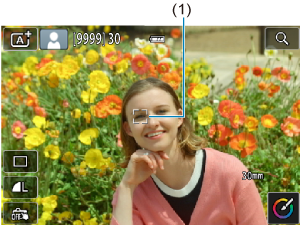
-
Zaostrite na objekt.
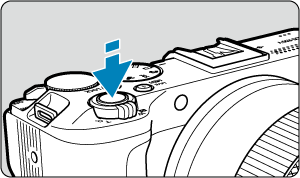
- Zaostrite stlačením tlačidla spúšte do polovice.
- Zaostriť môžete aj tak, že ťuknete na tvár osoby alebo iného objektu na obrazovke.
- Pri slabom osvetlení sa podľa potreby automaticky aktivuje pomocný lúč AF ().
- Po zaostrení na objekt sa farba príslušného bodu AF zmení na zelenú a fotoaparát vydá zvukový signál (Jednoobrázkový AF).
- Bod AF zaostrený na pohybujúci sa objekt zmení farbu na modrú a sleduje pohyb objektu (AF-Servo).
-
Zhotovte snímku.
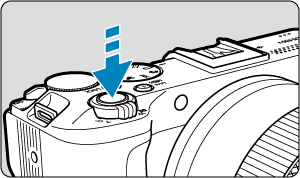
- Stlačte tlačidlo spúšte úplne, čím sa zhotoví snímka.
- Práve zachytený záber sa zobrazí približne na 2 sekundy na obrazovke.
Upozornenie
- Pre niektoré objekty alebo podmienky snímania sa pohyb predmetov (či sú v pokoji alebo sa pohybujú) nemusí správne rozpoznať.
Poznámka
- Funkcia AF (Jednoobrázkový AF alebo AF-Servo) sa nastaví automaticky pri stlačení tlačidla spúšte do polovice. Aj keď je automaticky nastavená na Jednoobrázkový AF, fotoaparát sa prepne do režimu AF-Servo, ak sa pri stlačení tlačidla spúšte do polovice deteguje pohyb objektu.
- V režime [
] budú farby vyzerať pôsobivejšie pri scénach v prírode, exteriéroch a pri západe slnka. Ak preferujete iné farby, prepnite na režim snímania Kreatívna zóna (), vyberte štýl Picture Style iný ako [
], potom zopakujte snímanie ().
 Najčastejšie otázky
Najčastejšie otázky
-
Nie je možné zaostriť (čo signalizuje oranžový bod AF).
Zamierte bod AF na miesto s dobrým kontrastom a stlačte tlačidlo spúšte do polovice (). Ak ste príliš blízko objektu, vzdiaľte sa a skúste to znova.
-
Zobrazí sa viacero bodov AF súčasne.
Dosiahlo sa zaostrenie vo všetkých týchto bodoch.
-
Zobrazenie rýchlosti uzávierky bliká.
Vzhľadom na nízku úroveň osvetlenia môže byť snímaný objekt rozmazaný v dôsledku otrasov fotoaparátu. Odporúča sa použiť statív alebo externý blesk ().
-
Snímky zhotovené pomocou blesku sú príliš svetlé.
Snímky môžu byť jasné (preexponované), ak pri fotografovaní s bleskom snímate objekty v malej vzdialenosti. Vzdiaľte sa od objektu a skúste to znova.
-
Spodná časť snímok zhotovených pomocou blesku je neprirodzene tmavá.
Pri snímaní objektov, ktoré sú príliš blízko, môže byť na záberoch viditeľný tieň objektívu. Vzdiaľte sa od objektu a skúste to znova. Ak používate slnečnú clonu objektívu, skúste ju pred snímaním zložiť.
Poznámka
- Pri slabom osvetlení, keď dochádza k otrasom fotoaparátu, držte fotoaparát pevne alebo použite statív. Keď používate objektív so zoomom, môžete obmedziť rozostrenie spôsobené otrasmi fotoaparátu nastavením širokouhlého rozsahu objektívu.
- Pri fotografovaní portrétov pri nízkej hladine osvetlenia povedzte objektom, aby sa nehýbali, kým nedokončíte snímanie. Každý pohyb pri snímaní spôsobí, že osoba bude na snímke vyzerať rozmazane.
Snímanie pohyblivých objektov

Stlačením tlačidlo spúšte do polovice sledujete pohybujúce sa objekty a tieto zostávajú zaostrené.
Držte tlačidlo spúšte stlačené do polovice, sledujte objekt na obrazovke a v rozhodujúcom okamihu stlačte tlačidlo spúšte úplne.
Ikony scény
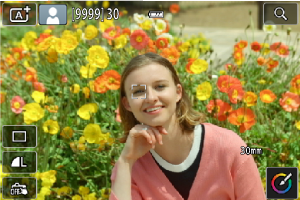
Fotoaparát rozpozná typ scény a nastaví všetko automaticky tak, aby nastavenie zodpovedalo príslušnej scéne. V ľavom hornom rohu obrazovky sa objaví ikona predstavujúca vymazanú scénu ().
Úprava nastavení

Ťuknutím na ikony na obrazovke môžete upraviť nastavenia režimu priebehu snímania, kvality snímky, ovládania uzávierky dotykom a kreatívneho asistenta.
Kreatívny asistent
Môžete snímať s použitím preferovaných efektov.
-
Stlačte
.
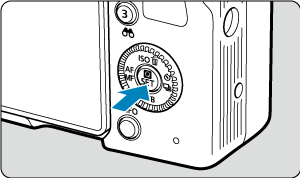
-
Vyberte efekt.
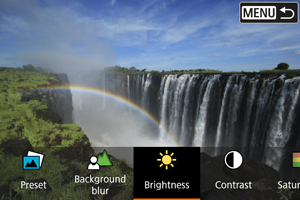
- Pomocou voliča
vyberte efekt a stlačte
.
- Pomocou voliča
-
Vyberte úroveň efektu a ďalšie podrobnosti.
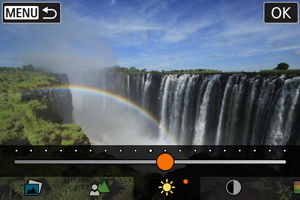
- Nastavte pomocou voliča
a stlačte
.
- Ak chcete obnoviť nastavenie, stlačte tlačidlo
a stlačte tlačidlo [OK].
- Nastavte pomocou voliča
Efekty Kreatívneho asistenta
-
[
] Preset/Predvoľba
Vyberte jeden z prednastavených efektov.
Upozorňujeme, že možnosti [Saturation/Sýtosť], [Color tone 1/Farebný tón 1] a [Color tone 2/Farebný tón 2] nie sú dostupné s nastavením [B&W].
-
[
] Background blur/Rozmazané pozadie
Upravte rozostrenie pozadia. Ak chcete, aby bolo pozadie ostrejšie, vyberte vyššie hodnoty. Ak chcete pozadie rozostriť, vyberte nižšie hodnoty. Možnosť [Auto/Automaticky] upraví rozostrenie pozadia tak, aby zodpovedalo jasu. V závislosti od svetelnosti objektívu (clonového čísla) nemusia byť niektoré pozície k dispozícii.
-
[
] Brightness/Jas
Upravte jas snímky.
-
[
] Contrast/Kontrast
Upravte kontrast.
-
[
] Saturation/Sýtosť
Upravte sýtosť farieb.
-
[
] Color tone 1/Farebný tón 1
Upravte jantárový/modrý farebný tón.
-
[
] Color tone 2/Farebný tón 2
Upravte zelený/purpurový farebný tón.
-
[
] Monochrome/Monochromatický
Nastavte tónovací efekt pre monochromatické snímanie.
Poznámka
- Funkcia [Background blur/Rozmazané pozadie] nie je dostupná pri fotografovaní s bleskom.
- Tieto nastavenia sa obnovia po zmene režimu snímania alebo prepnutí vypínača do polohy
. Ak chcete uložiť nastavenia, nastavte položku [
: Retain Creative Assist data/Uchovať dáta Kreat. asist.] na možnosť [Enable/Povoliť].
Uloženie efektov
Ak chcete uložiť aktuálne nastavenie vo fotoaparáte, na obrazovke nastavenia [Creative Assist/Kreatívny asistent] ťuknite na položku [Register/Zaregistrovať] a stlačte tlačidlo [OK]. S názvom [USER*] môžete uložiť až tri predvoľby. Po uložení troch predvolieb sa musí existujúca predvoľba [USER*] prepísať, aby sa mohla uložiť nová.